Лесно конфигурирайте клетките да бъдат заключени или отключени при защита на работния лист
Kutools за Excel
Увеличава Excel с 300+
Мощни функции
В Excel всички клетки на работния лист са заключени по подразбиране, всички клетки не могат да се редактират при защита на работния лист. Ако искате други да редактират някои диапазони в защитен работен лист, по-добре е да оставите тези диапазони да бъдат отключени. Kutools за ExcelЕ Изглед на дизайна включва Заключване на клетки намлява Отключете клетки функции, които могат да ви помогнат лесно да конфигурирате клетките да бъдат заключени или отключени, когато защитавате работен лист.
Отключете избрани клетки или диапазони и маркирайте отключените клетки с цвят
Заключване на избрани клетки или диапазони в работен лист
Кликнете Kutools плюс >> Изглед на дизайна, и нов Дизайн на Kutools раздел ще се покаже в лентата, вижте екранни снимки:
 |
 |
 |
Отключете избрани клетки или диапазони и маркирайте отключените клетки с цвят
За бързо отключване на избрани клетки, моля, направете следното:
1. Изберете клетките, които искате да отключите, можете да задържите Ctrl клавиш, за да изберете няколко диапазона, колкото ви е необходимо.

2. Щракнете Kutools плюс > Изглед на дизайна, и нов Дизайн на Kutools раздел ще се появи в лентата. Кликнете Отключете клетки опция в Защитете група под Дизайн на Kutools раздел, вижте екранна снимка:

3. След това ще изскочи поле за подкана, щракнете OK за да затворите това поле и всички избрани клетки са отключени.

4. Когато трябва да защитите този работен лист, можете да го защитите, като щракнете Защита на листа под това Дизайн на Kutools раздел, вижте екранна снимка:

5. След това въведете и потвърдете паролата, от която се нуждаете, в изскачащите диалогови прозорци, вижте екранната снимка:
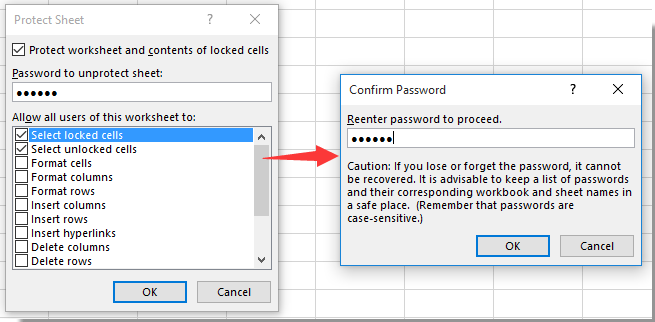
6. И след защитата на работния лист можете да маркирате отключените клетки, за да ги видите бързо и лесно, моля щракнете Маркирайте Отключено вариант по Дизайн на Kutools и отключените клетки ще бъдат маркирани с цвят, вижте екранната снимка:

Заключване на избрани клетки или диапазони в работен лист
Ако вашият работен лист има няколко отключени клетки, можете бързо да ги заключите с Заключвам Клетките функция на Kutools за Excel без да ходите на Форматиране на клетки диалогов прозорец, моля, направете следното:
1. Изберете целия работен лист, който искате да заключите отключените клетки.
2, И после щракнете върху Kutools плюс > Изглед на дизайна, и нов Дизайн на Kutools раздел ще се появи в лентата. Кликнете Заключване на клетки опция в Защитете група, вижте екранната снимка:

3. И ще изскочи поле за подкана, щракнете OK за да го затворите и всички отключени клетки са били заключени наведнъж.

тип: Ако искате да заключите само части от отключени клетки, можете да кандидатствате Маркирайте Отключено функция за маркиране на всички отключени клетки за лесен преглед, след което изберете клетките, които трябва да заключите, и щракнете Заключване на клетки за да заключите избраните клетки.
Демонстрация: Лесно конфигурирайте клетките да бъдат заключени или отключени при защита на работен лист
Kutools за Excel: с повече от 300 удобни добавки за Excel, безплатни за изпробване без ограничение за 30 дни. Изтеглете и изпробвайте безплатно сега!
Следните инструменти могат значително да ви спестят време и пари, кой е подходящ за вас?
Таб на Office: Използване на удобни раздели във вашия офис, като начина на Chrome, Firefox и New Internet Explorer.
Kutools за Excel: Повече от 300 разширени функции за Excel 2021, 2019, 2016, 2013, 2010, 2007 и Office 365.
Kutools за Excel
Функционалността, описана по-горе, е само една от 300 мощни функции на Kutools за Excel.
Проектиран за Excel(Office) 2021, 2019, 2016, 2013, 2010, 2007 и Office 365. Безплатно изтегляне и използване за 30 дни.
